I denne veiledningen vil du lære hvordan du kan legge til musikk i DaVinci Resolve. Å legge til musikk i videoene dine kan øke seerengasjementet og massivt påvirke stemningen i innholdet ditt. Vi vil vise deg enkle steg for å importere dine lyd-filer, plassere dem i tidslinjen og optimalisere volumene for å oppnå best mulig resultat.
Viktigste funn
- Musikk kan enkelt legges til i tidslinjen ved dra-og-slipp.
- Du kan velge mellom ulike lydspor for å plassere musikken din.
- Volumjusteringer er avgjørende for å finne balansen mellom video og musikk.
Trinn-for-trinn veiledning
Først åpner du DaVinci Resolve og bekrefter at du er i versjonsområdet 5.2. Det er også viktig at du har tilgang til noen lyd- og video-filer før du begynner.
Begynn med å legge til musikkfilen din i DaVinci Resolve. Dra og slipp filen inn i mediebassenget (Media Pool). Forsikre deg om at filen importeres korrekt før du fortsetter. Du bør nå se at musikkfilen din vises i mediebassenget.
Nå ønsker du også å importere videoen din til mediebassenget. Velg videoen du ønsker å bruke, og dra den også inn i mediebassenget ved å dra og slippe. Når du har lagt til disse to elementene, har du nå både en musikk- og en videofil klar i prosjektet ditt.
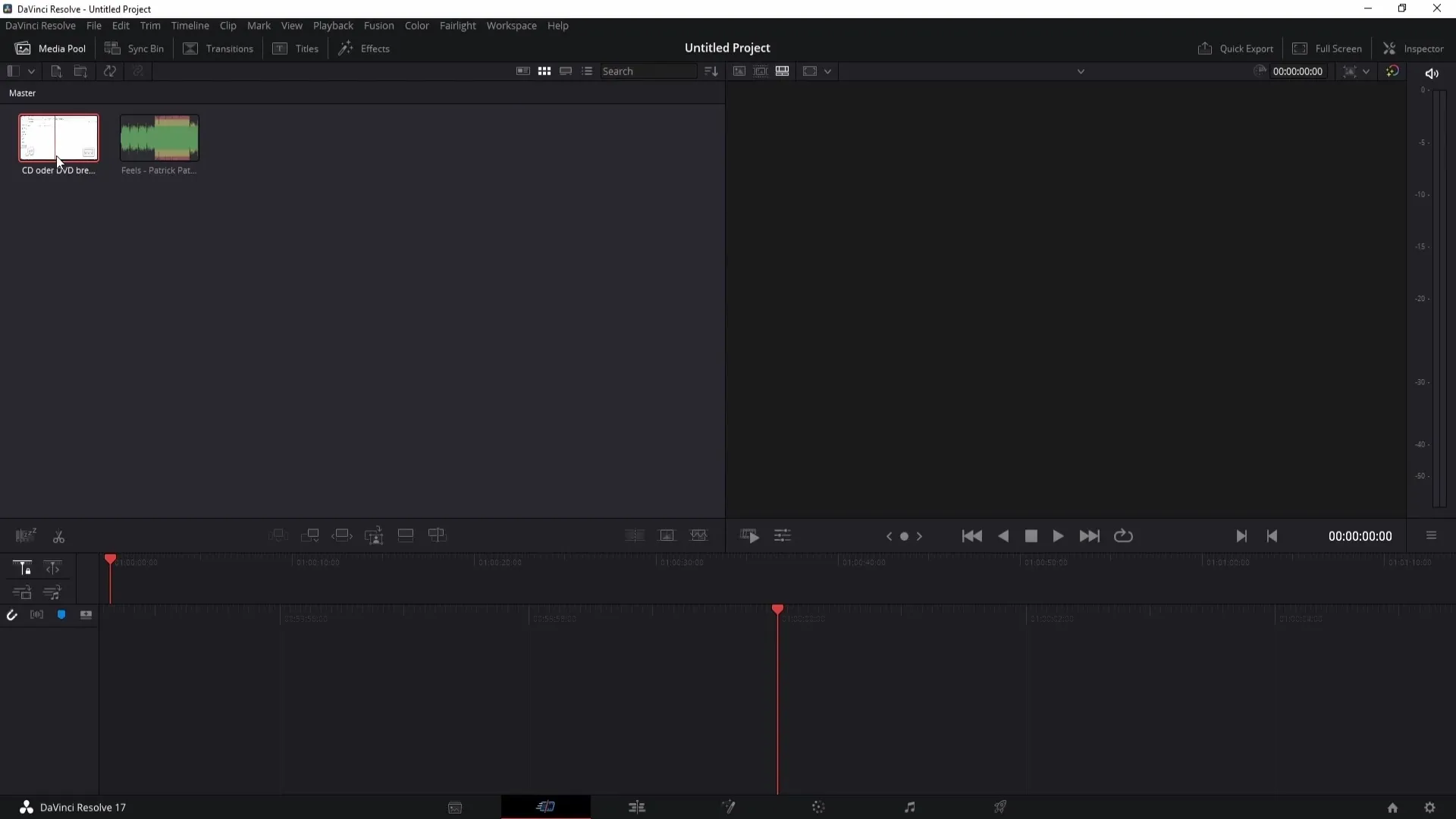
Neste steg er å gå til redigeringsområdet. Her har du muligheten til å dra musikken og videoen inn i tidslinjen. Velg videoen fra mediebassenget og dra den med venstre museknapp inn i tidslinjen. Dette er et avgjørende skritt for å sikre synkroniseringen mellom video og lyd.
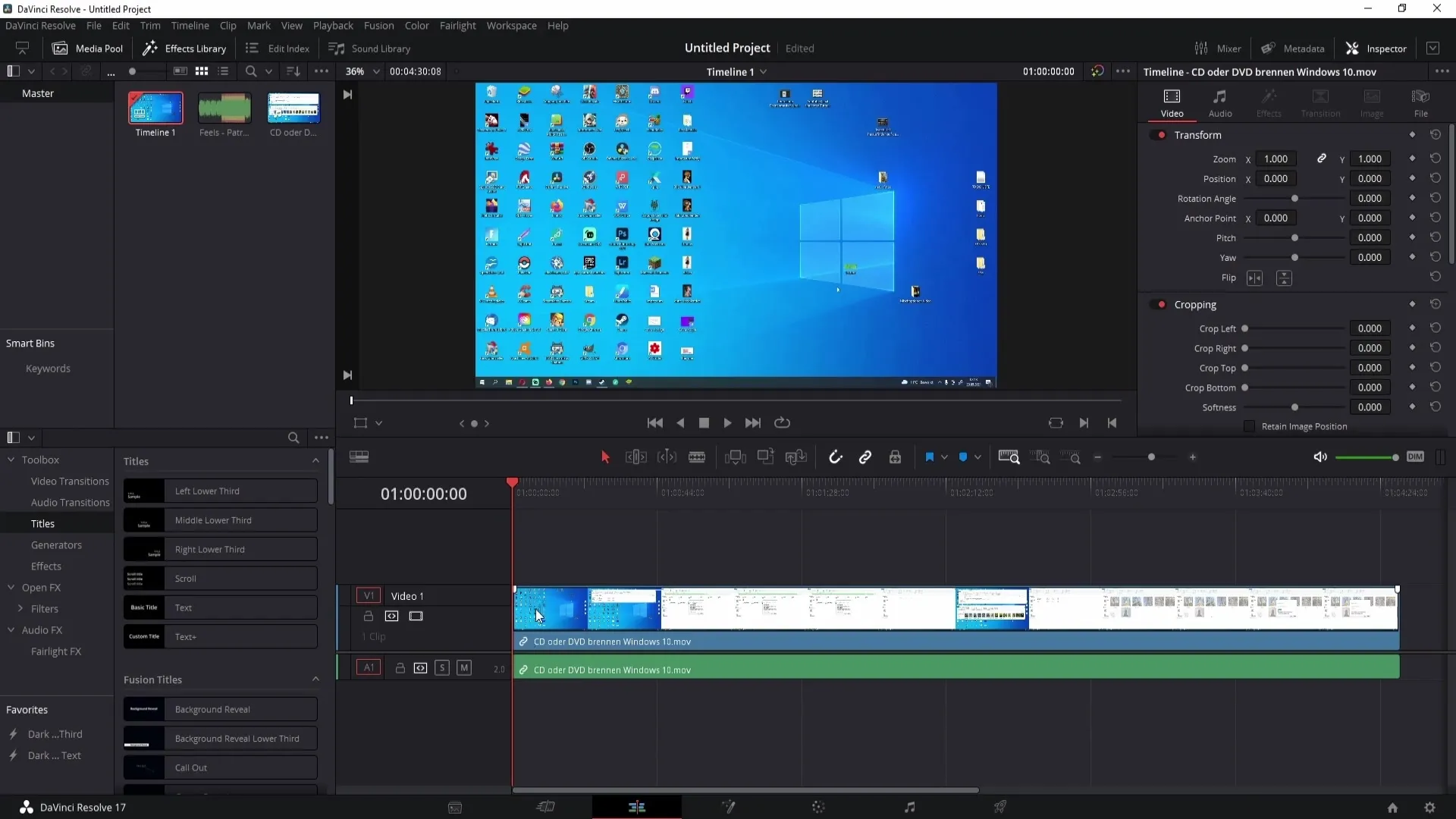
Jeg anbefaler deg å forstørre lydsporet i tidslinjen litt, slik at du kan se lydsporene bedre. Det er viktig at du har god oversikt over volumet og eventuelle klipp. Du kan tilpasse formatet ved å velge kanten på lydsporet og dra den større for å se flere detaljer.
Nå kommer den spennende delen: å legge til musikken i tidslinjen. Du kan dra musikkfilen til lydspor 2 ved å dra filen nedover i tidslinjen. Dette vil automatisk opprette et andre lydspor som inneholder musikken.
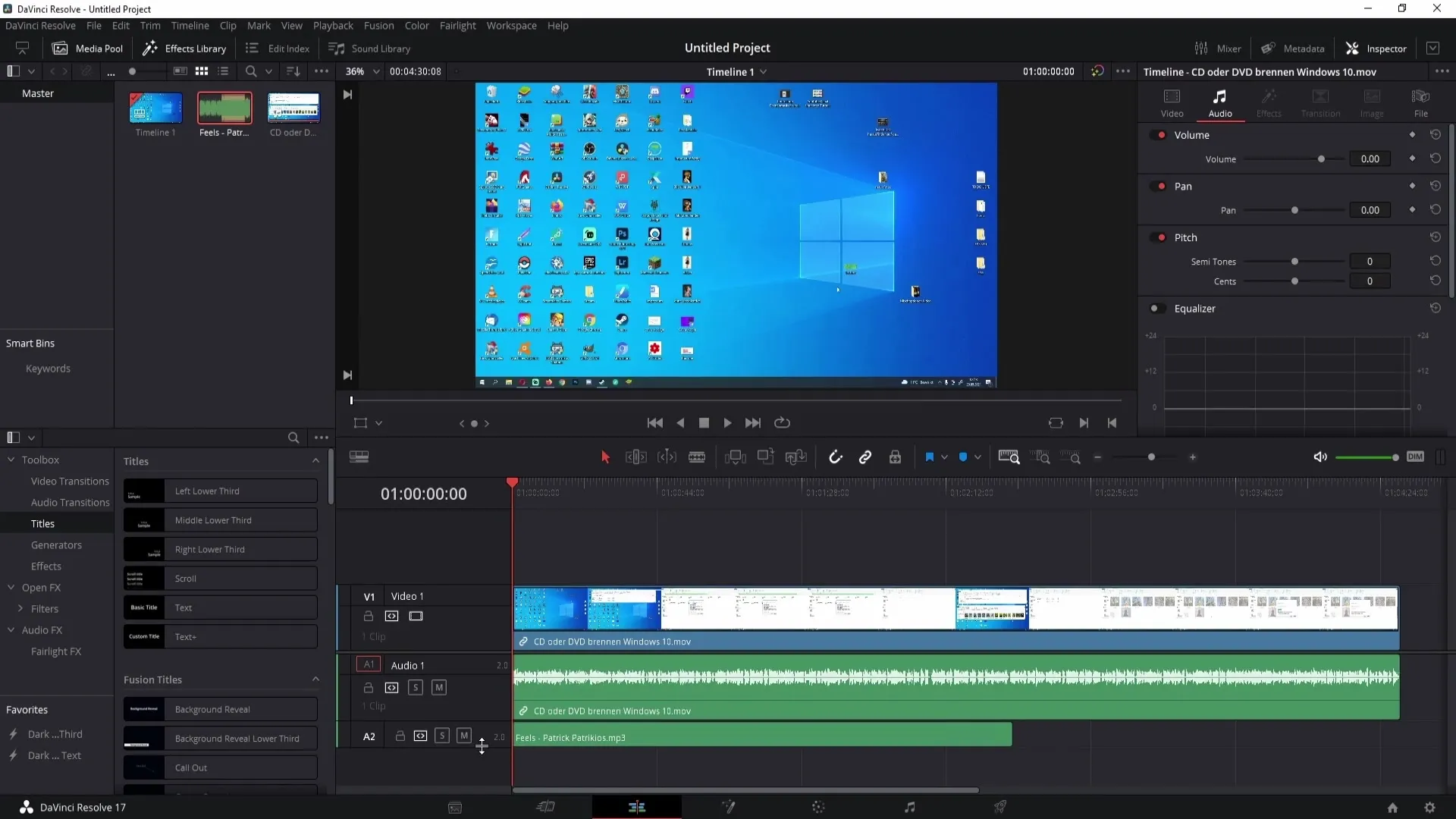
DaVinci Resolve lar deg justere den importerte musikken etter dine ønsker. For eksempel, hvis du ønsker å endre lengden på musikken, kan du enkelt klippe den med trimmeverktøyet. For denne justeringen, velg musikken og klipp den til ønsket lengde.
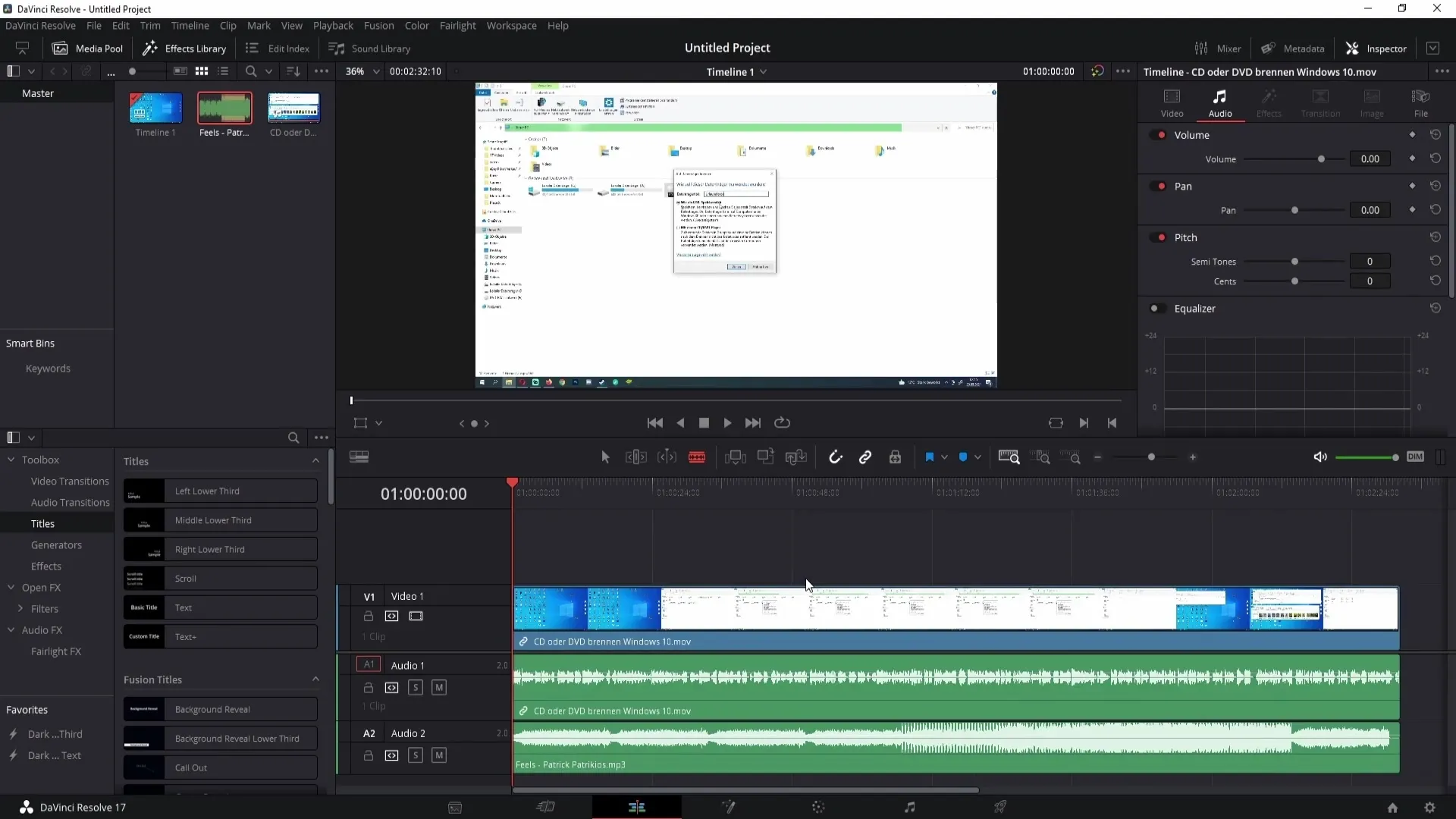
Hvis du bestemmer deg for at musikken overdøver stemmene i videoen, kan du skille lydsporet fra videoen. Høyreklikk på klippet og velg "Link Clips". Deretter klikker du på det grå området igjen, velger lydfilen du vil slette, og trykker på delete-tasten. Nå har du bare musikken igjen i tidslinjen.
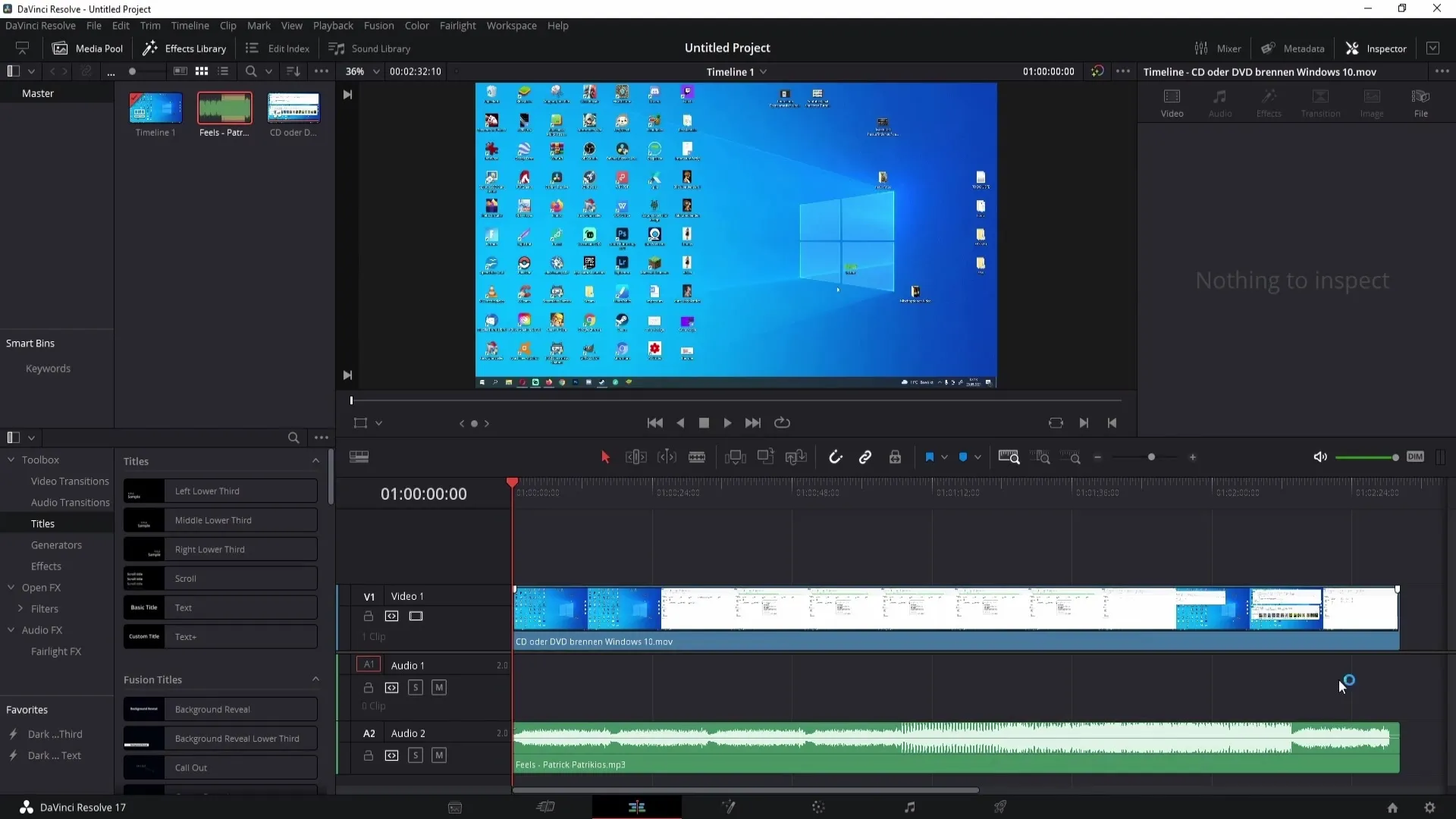
For å gå tilbake til den opprinnelige tilstanden, kan du enkelt bruke fremover- eller tilbakeknappen for å angre endringer. Dette er spesielt viktig for å sikre at alle nødvendige elementer i prosjektet ditt forblir tilkoblet.
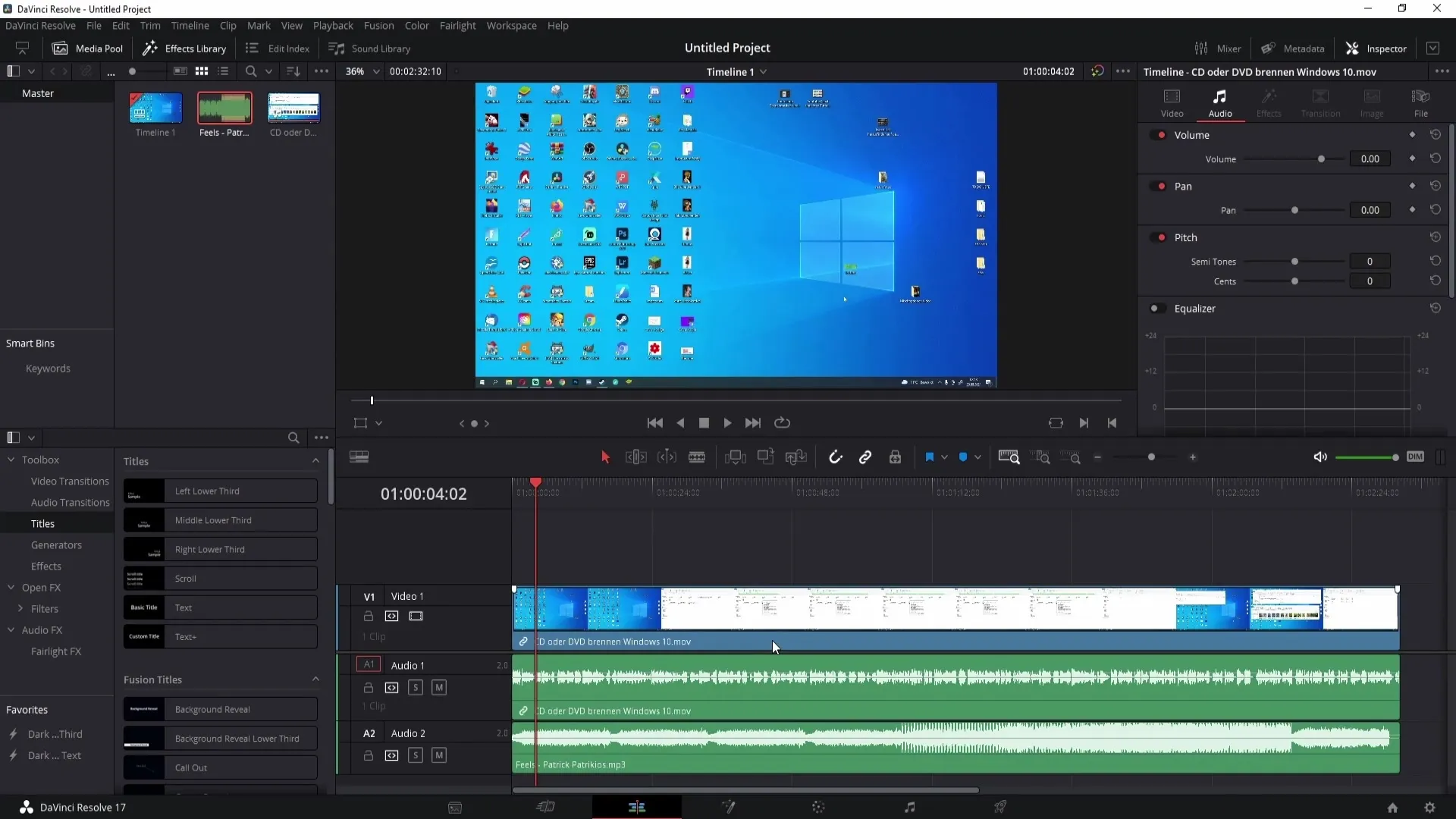
Hvis du imidlertid ønsker å beholde både stemmen og musikken i videoen din, kan du justere musikkens volum. Klikk på musikksporet og gå til Inspektoren. Aktiver Inspektoren hvis den ikke allerede er synlig, og finn volumkontrollen.
Nå kan du dra volumkontrollen nedover for å dempe musikken. Pass på å følge med på lydsporene. Når du reduserer volumet ytterligere, bør lydsporene også bli mindre, noe som indikerer at lyden blir mildere.
Gi lydfilen din den siste finishen ved å, om nødvendig, øke volumet ytterligere for å sikre at lyden er balansert. Riktig volumjustering er avgjørende for kvaliteten på videoen din.
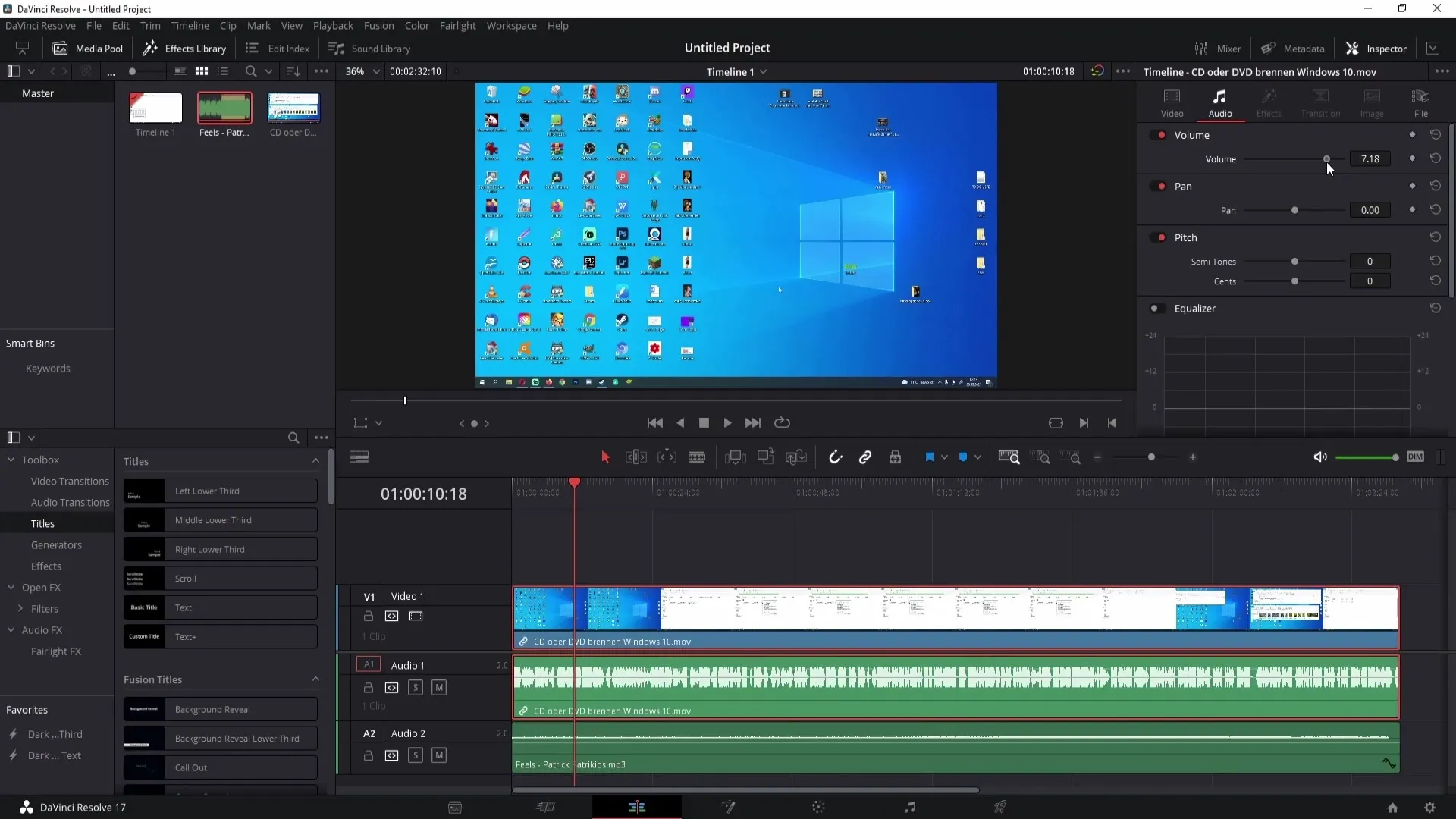
Oppsummering
I denne veiledningen har du lært hvordan du kan legge til musikk i DaVinci Resolve, justere riktig volum og administrere lyd- og videoelementene i tidslinjen din. Med disse grunnleggende ferdighetene kan du betydelig forbedre kvaliteten på videoene dine og legge til en profesjonell tone.
Ofte stilte spørsmål
Hvordan legger jeg til musikk i DaVinci Resolve?Du kan legge til musikk ved å dra og slippe filen i mediebassenget og deretter sette den inn i tidslinjen.
Kan jeg justere musikkens volum?Ja, ved å klikke på lydsporet og justere volumet i inspektøren.
Hvordan kan jeg klippe musikken?Bruk trimmeverktøyet for å klippe musikken til ønsket lengde.


